重要的是要學習 在線壓縮MP4視頻。 今天,我們可以使用數碼相機或智能手機輕鬆拍攝高清視頻。 但是,這不是在線共享視頻或通過電子郵件傳輸視頻的好消息。 因此,您需要一個視頻壓縮器。
另一方面,在線MP4壓縮器可以幫助您快速獲得所需的信息。 它們可以在任何網絡瀏覽器中工作,例如Google Chrome,IE,Firefox,Safari等。 另外,他們不需要您在計算機上安裝任何東西。 以下是免費在線壓縮MP4的主要方法。
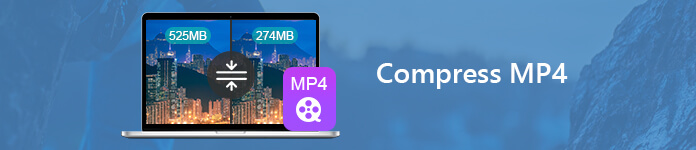
第1部分:3在線壓縮MP4的最佳方法
頂級1:Apeaksoft免費在線視頻壓縮器
Web應用程序通常具有文件大小限制。 如果您有大型MP4文件, Apeaksoft免費在線視頻壓縮器 可以幫助您免費在線壓縮它們。 確實,在線應用程序沒有文件大小限制。
- 優點
- 1.同時在線壓縮無限個MP4影片。
- 2. 允許您調整大小、解析度、位元率等。
- 3.支援一鍵線上影片壓縮。
- 4. 免費在任何網頁瀏覽器中正常運作。
- 5。 支持 快播電影,AVI等
- 缺點
- 1.它無法編輯您的影片。
如何在線壓縮多個MP4
步驟1 瀏覽 在線MP4壓縮器 在任何瀏覽器中,然後點擊 添加文件到壓縮 按鈕訪問啟動器。

步驟2 然後點擊 添加文件 啟動器左上角的“開始”按鈕可從計算機導入MP4文件。
步驟3 接下來,降低 看板尺寸 通過移動滑塊。 另外,您可以更改 解析度 比特率 進一步在線壓縮MP4。

步驟4 最後,點擊 壓縮 按鈕開始執行。 完成後,您可以在計算機上獲取較小的MP4文件。
這是詳細的指南 壓縮視頻文件.
前 2 名:PS2PDF 的線上 MP4 視訊壓縮器
在線MP4 Video Compressor是將MP4視頻在線壓縮為較小尺寸的另一種方法。 您可以從計算機,Dropbox或Google雲端硬盤上傳視頻文件。 另外,它不需要註冊或登錄。
- 優點
- 1.在線壓縮多個MP4影片。
- 2. 依百分比、位元率或質量減少 MP4 檔案大小。
- 3. 重置尺寸或保持原始尺寸。
- 4. 完全免費使用 壓縮任何網絡視頻.
- 缺點
- 1. 上傳MP4需要較長時間。
- 2. 自訂選項可能會讓初學者感到困惑。
如何在線壓縮MP4
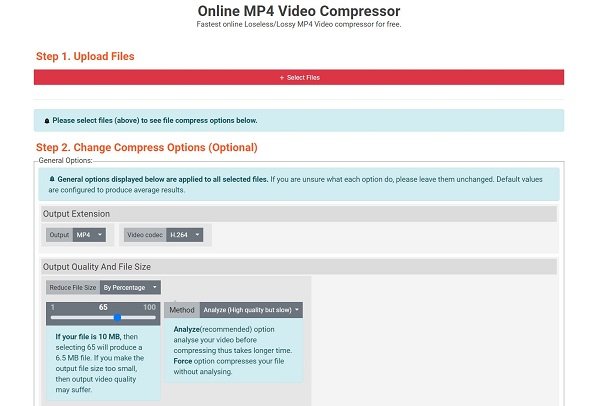
步驟1 在網絡瀏覽器中訪問https://www.ps2pdf.com/compress-mp4
步驟2 在操作欄點擊 選擇文件 按鈕,然後決定上傳MP4 來自電腦, 谷歌驅動器 or Dropbox的.
步驟3 然後重置壓縮選項。 為視頻編解碼器設置H.264,縮減文件大小,並根據需要更改其他選項。
步驟4 在操作欄點擊 壓縮 單擊立即按鈕以開始在線壓縮MP4。 然後打 下載 以獲取較小的MP4文件。
最佳3:視頻較小
對於初學者來說,Video Smaller是一個免費在線壓縮MP4視頻的不錯的起點。 每次壓縮最多可以處理500MB的視頻文件。 更重要的是,頁面上只有基本選項。 所以,如果你想 壓縮YouTube視頻,網絡等,這個免費的在線視頻壓縮器是個好主意。
- 優點
- 1. 在網頁瀏覽器中免費壓縮 MP4 檔案。
- 2. 重置影片解析度以減少檔案大小。
- 3. 使用方便,視訊壓縮速度快。
- 4. 壓縮時不要在影片上加上浮水印。
- 缺點
- 1.您必須觀看廣告才能兌換免費功能。
- 2. 不支援雲端服務。
如何在線壓縮MP4
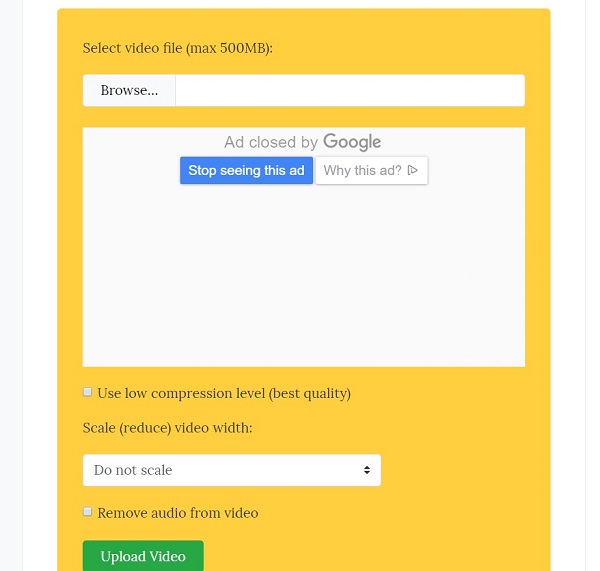
步驟1 將https://www.videosmaller.com/複製並粘貼到任何瀏覽器的地址欄中,然後點擊 Enter 打開免費的在線MP4壓縮器。
步驟2 在操作欄點擊 瀏覽 按鈕,然後添加要從計算機壓縮的MP4視頻。
步驟3 從下拉列表中選擇一個較低的比例,然後單擊 上傳視頻 按鈕。 然後,Web應用程序將完成其餘工作。
步驟4 最後點擊 下載文件 以獲取較小的MP4文件。
第2部分:在桌面上壓縮MP4
即使某些Web應用程序可以免費在線壓縮MP4文件,它們仍具有不可避免的缺點。 上傳視頻文件需要花費很多時間。 而且,它們不穩定。 從這一點來看,我們建議您使用台式機MP4壓縮器,例如 Apeaksoft Video Converter Ultimate,如果您需要定期壓縮視頻。
1.一鍵將MP4影片壓縮為更小的尺寸。
2. 允許您更改解析度、位元率、編解碼器等。
3. 將長 MP4 影片分割成剪輯,以便快速傳輸和分享。
4.使用多執行緒技術批次處理無限的MP4檔。
5.自動優化視頻和音頻質量。
簡而言之,它是減小MP4文件大小的最簡單的在線MP4壓縮器替代方案。
如何在桌面上壓縮MP4
步驟1獲得最好的MP4壓縮器
獲得最佳PC上安裝的MP4壓縮器。 Mac有另一個版本。 然後啟動它,然後單擊 添加文件 菜單以打開要壓縮的MP4文件。

步驟2編輯和預覽MP4視頻
如果要拆分長MP4,請單擊 夾 在頂部功能區上,然後使用“拆分”工具將視頻劃分為片段。 其他編輯工具可以在編輯器窗口中找到。 您可以使用右側的媒體播放器觀看視頻。

步驟3批量壓縮MP4視頻
在操作欄點擊 設定 在底部打開按鈕 配置文件設置 對話。 打 除上文所 按鈕設置目標文件夾,然後設置 解析度 視頻比特率 降低水平。 擊中 OK 確認並單擊 轉 按鈕開始壓縮MP4。

更多 視頻壓縮器軟件,您可以在此處進行檢查。
結論
本文討論瞭如何免費在線將MP4視頻壓縮到較小的尺寸。 您應該掌握至少三個在線MP4壓縮器。 如果您喜歡台式機軟件,則Apeaksoft Video Converter Ultimate是在Windows或Mac上壓縮MP4視頻文件的最佳選擇。 它不僅易於使用,而且能夠盡可能產生最佳的輸出質量。 還有更多建議嗎? 在下面寫下。




